 De traphoogte manueel instellen
De traphoogte manueel instellen
|
Methode |
Gereedschap |
Werkomgeving: Gereedschappenset |
|
Hoogte trap
|
Trap (uitgebreid)
|
Vectorworks Architectuur en Landschap: Architectuur Vectorworks Spotlight: Manueel aan werkomgeving toevoegen (zie Werkomgevingen creëren en bewerken) |
Wanneer u de omtrekkubus van een trap in 3D tekent, stelt de methode Hoogte trap u in staat om de hoogte van de trap met één klik in te stellen terwijl u het object plaatst. Dit maakt het makkelijker om de trap uit te lijnen met aangrenzende elementen dan wanneer u de hoogte cijfermatig opgeeft in het dialoogvenster ‘Instellingen trap’.
(Merk op: De hoogtewaarde in het Instellingenvenster is niet beschikbaar wanneer u kiest voor ‘d.m.v. laaghoogte’.)
Om de totale hoogte van de trap manueel in 3D te bepalen:
Zorg dat de juiste ontwerplaag actief is. Activeer het gereedschap en de gewenste tekenmethode in combinatie met de methode hoogte trap.
Teken in een 3D-aanzicht het omtrekkader dat de vorm van de trap definieert (zie Een trap tekenen in methode D.m.v. diagonaal, Een trap tekenen in methode Geroteerd of Een trap tekenen in methode Hoek).
Nadat u de locatie voor de trap hebt aangegeven, kunt u het omtrekkader in de hoogte optrekken tot een kubus.
Beweeg de cursor naar de gewenste locatie op de Z-as en klik om de hoogte van de trap vast te leggen. Deze manueel gedefinieerde hoogte overschrijft de hoogtewaarde uit de standaardinstellingen.
Wanneer u de methode Hoogte trap gebruikt, wordt de Z-coördinaat voor de onderzijde van de trap gelijkgesteld met het vlak waarop de trapvorm werd getekend. De Z-coördinaat voor de bovenzijde wordt ingesteld op het aangeklikte punt voor de hoogte en de totale traphoogte wordt aangepast. Als u op het werkvlak klikt, wordt de hoogtewaarde uit de standaardinstellingen gebruikt.
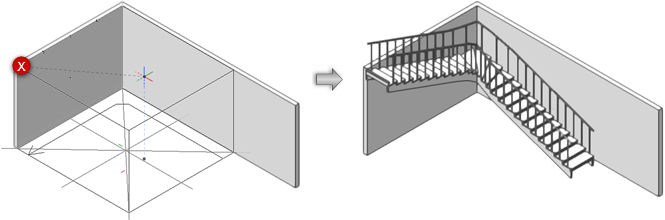
De trap wordt gecreëerd.


